Page 1

ZT400™-serien Hurtigreferanse
1
3
4
2
10
9
8
7
6
5
Bruk denne veiledningen ved daglig bruk av skriveren. Du finner mer informasjon i
Brukerveiledningen.
Skriverkomponenter
Figur 1 viser komponentene inne i skriveren. Skriveren din kan se litt annerledes ut, avhengig
av skrivermodell og hvilke deler som er installert. Gjør deg kjent med disse komponentene før
du fortsetter med skriveroppsettet.
Figur 1 • Skriverkomponenter
Medieluke
1
Justeringsknapper for skrivehodetrykk
2
Kontrollpanel
3
USB-vertsport
4
Skrivehode
5
©2015 ZIH Corp og/eller datterselskaper .Med enerett. Zebra og det stiliserte
zebrahodet er varemerker for ZIH Corp., registrert i en rekke jurisdiksjoner over hele
verden. Alle andre varemerker tilhører sine respektive eiere.
Spak for å åpne skrivehodet
6
Båndopprullingsspindel
7
Båndmatingsspindel
8
Mediematerens henger
9
Mediematerens føring
10
P1060608-194
12/23/15
Page 2

Kontrollpanel
6
13
12
9
8
11
10
1 2 3 4 5
14 15 16
Figur 2 • Kontrollpanel
7
1
STATUS light
(STATUS-lys)
Disse indikatorlysene
viser skriverens
gjeldende status.
Du finner flere
opplysninger i
Brukerveiledningen.
2
PAUSE light
(PAUSE-lys)
3
DATA light
(DATA-lys)
4
SUPPLIES light
(UTSTYR-lys)
5
NETWORK light
(NETTVERK-lys)
6
Skjermen viser skriverens gjeldende status, og gir
brukeren tilgang til å navigere i menysystemet.
7
HØYRE VALG-knapp Disse knappene utfører
kommandoene som
vises rett over dem
på displayet.
8
VENSTRE VALGknapp
9
PIL OPP-knappen endrer parameterverdiene.
Den brukes vanligvis til å øke en verdi eller bla
gjennom valg.
10
OK-knappen velger eller bekrefter det som vises
på skjermen.
11
PIL VENSTRE-knappen, som bare er aktiv i
menysystemet, navigerer mot venstre.
12
PIL HØYRE-knappen, som bare er aktiv i
menysystemet, navigerer mot høyre.
13
PIL NED-knappen endrer parameterverdiene.
Den brukes vanligvis til å redusere en verdi eller
bla gjennom valg.
14
PAUSE button (PAUSE-knappen) starter eller
stopper skriveren når du trykker på den.
15
FEED button (MATE-knappen) tvinger
skriveren til å mate én blank etikett hver gang
du trykker på den.
16
CANCEL button (AVBRYT-knappen) avbryter
etikettformater når skriver er satt på pause.
• Trykk én gang for å avbryte neste etikettformat.
• Trykk og hold i 2 sekunder hvis du vil avbryte
alle etikettformater.
2
Kontrollpanel
Kontrollpanelet (Figur 2) angir skriverens driftstatus, og gjør det mulig for brukeren å
kontrollere skriverens grunnleggende drift.
P1060608-194 12/23/15
Page 3

Klargjøre skriveren for bruk
Når du har gjort deg kjent med skriverkomponentene, klargjør du skriveren for bruk.
Forsiktig • Når du setter i utskriftsmateriale eller bånd, må du fjerne alle smykker som kan
komme i kontakt med skrivehodet eller andre skriverdeler.
Forsiktig • Før du tar på skrivehodet må du lade ut eventuell statisk elektrisitet ved å ta på
skriverrammen av metall eller bruke antistatisk armbånd og matte.
Slik setter du opp skriveren:
1. Velg en plassering for skriver som oppfyller disse forholdene:
• Overflaten må være solid og jevn med tilstrekkelig størrelse og styrke til å bære
vekten til skriver.
• Området må inkludere tilstrekkelig plass for ventilasjon, tilgang til skriver
komponenter og kontakter
Klargjøre skriveren for bruk
3
• skriver bør være i nærheten av en lett tilgjengelig stikkontakt
• skriver må være innenfor rekkevidde til WLAN-radioen (hvis aktuelt) eller innenfor en
akseptabel rekkevidde for andre koblinger til datakilden (vanligvis en datamaskin). Se
Brukerveiledningen
2. Pakk ut og kontroller skriver. Rapporter eventuelle fraktskader. Du finner flere
for mer informasjon om maksimale kabellengder og konfigurasjon.
opplysninger i Brukerveiledningen.
3. Plasser skriver på det forhåndsvalgte stedet.
4.
Viktig • Du må installere programmet Zebra Setup Utilities før du kobler skriveren til
datamaskinen. Datamaskinen vil ikke in stal lere de rikti ge skri ve rdri vern e hvis du koble r
til skriveren uten programmet Zebra Setup Utilities.
Installer programmet Zebra Setup Utilities fra http://www.zebra.com/setup. Bruk dette
programmet til å installere skriverdriverne på datamaskinen. Du finner detaljerte
instruksjoner i Brukerveiledningen.
12/23/15 P1060608-194
Page 4
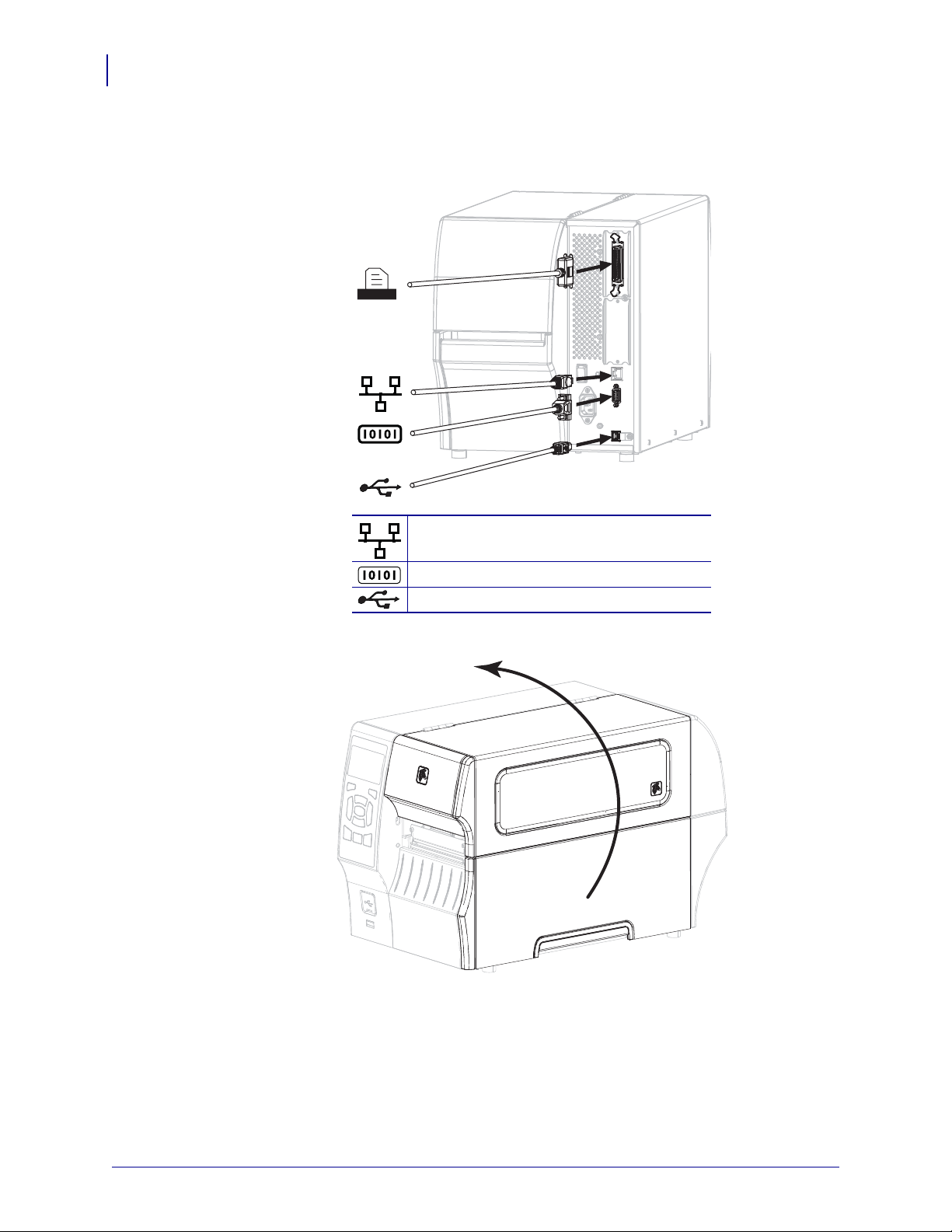
Klargjøre skriveren for bruk
4
5. Koble skriveren til en datamaskin ved hjelp av én eller flere tilgjengelige tilkoblinger.
Standardtilkoblingene vises her. En parallelltilkobling eller en ZebraNet
®
trådløs
tilkobling kan også være tilgjengelig på skriveren.
Intern utskriftsserver for kablet Ethernet
Seriell port
USB-port
6. Løft opp medieluken.
7. Legg båndet (hvis du bruker modus for termisk overføring) og utskriftsmateriale (medier)
i skriveren (se Legge i utskriftsmaterialer og bånd på side 9).
P1060608-194 12/23/15
Page 5

8. Lukk medieluken.
115 V vekselstrøm
230 V vekselstrøm
Klargjøre skriveren for bruk
5
9. Plugg strømledningen inn i kontakten på baksiden av skriveren.
10. Plugg strømledningen i stikkontakten.
12/23/15 P1060608-194
Page 6

Klargjøre skriveren for bruk
Figur 3 • Eksempel på
konfigurasjonsetikett for skriver
Figur 4 • Eksempel på
konfigurasjonsetikett for nettverk
6
11. Skriv ut en konfigurasjonsetikett for å kontrollere at utskriftsmaterialet og båndet er
korrekt satt i.
a. Trykk og hold inne CANCEL-knappen.
b. Slå på skriveren (I).
Skriveren starter opp og utfører en selvtest. Resultatene til selvtesten vises i Tabell 1.
Hvis medie og bånd er riktig plassert vil skriveren skrive ut en konfigureringsetikett
for skriveren (Figur 3) og deretter en konfigureringsetikett for nettverket (Figur 4).
P1060608-194 12/23/15
Page 7

Klargjøre skriveren for bruk
NETTVERK
STATUS PAUSE DATA
UTSTYR
STATUS PAUSE DATA
UTSTYR
NETTVERK
NETTVERK
STATUS PAUSE DATA
UTSTYR
UTSTYR
NETTVERK
STATUS PAUSE DATA
NETTVERK
STATUS PAUSE DATA
UTSTYR
NETTVERK
STATUS PAUSE DATA
UTSTYR
STATUS
NETTVERK
PAUSE DATA
UTSTYR
NETTVERK
STATUS PAUSE DATA
UTSTYR
12. Hvis du vil teste tilkoblingen mellom skriveren og datamaskinen, bruker du en
etikettdesignpakke til å opprette en prøveetiket t og sender den til skriveren. Zebra
anbefaler ZebraDesigner Pro. Du kan laste ned denne programvaren fra
http://www.zebra.com/software, og bruke den i prøvemodus for å skrive ut en
prøveetikett.
Tabell 1 • Skriverstatusen som vist av indikatorlysene
STATUS-lyset lyser grønt (andre lys lyser gult i to sekunder
under oppstarten av skriveren)
Skriveren er klar.
PAUSE-lyset lyser gult.
Skriveren er satt på pause.
STATUS-lyset lyser rødt
UTSTYR-lyset lyser rødt
Tomt for utskriftsmateriale. Skriveren trenger ettersyn og
kan ikke fortsette uten brukertilsyn.
STATUS-lyset lyser rødt
UTSTYR-lyset blinker rødt
Tomt for bånd. Skriveren trenger ettersyn og kan ikke
fortsette uten brukertilsyn.
7
STATUS-lyset lyser gult
UTSTYR-lyset blinker gult
Skriveren er i direkte termisk modus, som ikke krever
bånd, men det er bånd i skriveren.
STATUS-lyset lyser rødt
PAUSE-lyset lyser gult
Skrivehodet er åpent. Skriveren trenger ettersyn og kan
ikke fortsette uten brukertilsyn.
STATUS-lyset lyser gult
Skrivehodet har for høy temperatur.
Forsiktig • Skrivehodet kan være varmt og kan
forårsake alvorlige brannskader. La skrivehodet
avkjøles.
STATUS-lyset blinker gult
Dette blinkende indikatorlyset angir ett av følgende:
• Skrivehodet har for lav temperatur.
• Strømforsyningen har for høy temperatur.
• MLB (hovedkortet) har for høy temperatur.
STATUS-lyset lyser rødt
PAUSE-lyset lyser rødt
DATA-lyset lyser rødt
Skrivehodet ble byttet ut med ett som ikke er et original t
Zebra™-skrivehode. Installer et originalt Zebra™skrivehode for å fortsette.
12/23/15 P1060608-194
Page 8

Klargjøre skriveren for bruk
STATUS
NETTVERK
PAUSE DATA
UTSTYR
NETTVERK
STATUS PAUSE DATA
UTSTYR
NETTVERK
STATUS PAUSE DATA
UTSTYR
NETTVERK
STATUS PAUSE DATA
UTSTYR
NETTVERK
STATUS PAUSE DATA
UTSTYR
NETTVERK
STATUS PAUSE DATA
UTSTYR
NETTVERK
STATUS PAUSE DATA
UTSTYR
NETTVERK
STATUS PAUSE DATA
UTSTYR
NETTVERK
STATUS PAUSE DATA
UTSTYR
NETTVERK
STATUS PAUSE DATA
UTSTYR
NETTVERK
STATUS PAUSE DATA
UTSTYR
8
Ta bell 1 • Skriverstatusen som vist av indikatorlysene (forts.)
ZebraNet kablet Ethernet
STATUS-lys blinker rødt
skriver kan ikke lese dpi-innstillingen til skriverhodet.
NETTVERK-lys av
Ingen Ethernet-kobling tilgjengelig.
NETTVERK-lyset lyser grønt
En 100 Base-kobling ble funnet.
NETTVERK-lyset lyser gult
En 10 Base-kobling ble funnet.
NETTVERK-lyset lyser rødt
Det har oppstått en feiltilstand med Ethernet. Skriveren er
ikke tilkoblet nettverket.
ZebraNet trådløs
NETTVERK-lys av
En radio ble funnet ved oppstart. Skriveren forsøker å
forbinde med nettverket. Lyset blinker rødt mens skriveren
forbinder med nettverket. Lyset blinker deretter gult mens
skriveren autentiseres med nettverket.
NETTVERK-lyset lyser grønt
Radioen er tilknyttet nettverket og autentisert og WLANsignalet er sterkt.
NETTVERK-lyset blinker grønt
WLAN–Radioen er tilknyttet nettverket og autentisert,
men WLAN-signalet er svakt.
P1060608-194 12/23/15
NETTVERK-lyset lyser rødt
Det har oppstått en feiltilstand med WLAN. Skriveren er
ikke tilkoblet nettverket.
Page 9

Legge i utskriftsmaterialer og bånd
Bruk instruksjonene i denne delen til å legg e i bånd (hvis det skal brukes) og utskriftsmateriale
i avrivningsmodus. Bånd brukes med etiketter for termisk overføring. For direkte termiske
etiketter må det ikke legges bånd i skriver. Du finn er instruk sjoner for å le gge i l istepap ir eller
sette i materiale i ulike utskriftsmodi i Brukerveiledningen.
Forsiktig • Når du setter i utskriftsmateriale eller bånd, må du fjerne alle smykker som kan
komme i kontakt med skrivehodet eller andre skriverdeler.
Merk • I noen av tegningene som følger, vises skriveren uten et båndsystem for å gi deg
bedre innsyn i komponentene som brukes ved innlasting av utskriftsmateriale.
Slik setter du i bånd og papirrull i avrivningsmodus:
Legge i utskriftsmateriale
1.
Forsiktig • Skrivehodet kan være varmt og kan forårsake alvorlige brannskader. La
skrivehodet avkjøles.
Legge i utskriftsmaterialer og bånd
9
Åpne skrivehodeenheten ved å vri skrivehodets løftespake.
12/23/15 P1060608-194
Page 10

Legge i utskriftsmaterialer og bånd
10
2. Fjern og kasser eventuelle merker eller etiketter som er skitne eller festet med klebemiddel
eller teip.
3. Trekk ut mediematerens føring så langt som mulig.
4. Legg papirrullen på mediematerens henger. Skyv rullen så langt tilbake som mulig.
5. Skyv inn mediematerens føring til den berører rullkanten.
P1060608-194 12/23/15
Page 11

6. Skyv den ytre medieføreren helt ut.
1234
Legge i utskriftsmaterialer og bånd
11
7. Fra mediehengeren (1) mater du utskriftsmaterialet (mediet) under mediedanseren ( 2),
gjennom mediesensoren (
3), og under skrivehodeenheten (4). Skyv utskriftsmaterialet
tilbake til det berører den innvendige bakveggen av mediesensoren.
12/23/15 P1060608-194
Page 12

Legge i utskriftsmaterialer og bånd
12
8. Skyv inn medieføreren til den såvidt berører mediekanten.
9. Hvilken type utskriftsmateriale la du i skriveren?
Hvis du la i ... Da ...
Direkte termisk utskriftsmateriale
Termisk overføringsmateriale
10. Roter åpningsspaken til skriverhodet nedover til den låser skrivehodet på plass.
11. Trykk om nødvendig på PAUSE for å avslutte pausemodus og aktivere skriving.
Fortsett med trinn 10.
Fortsett med trinn 12.
P1060608-194 12/23/15
Page 13

Legge i utskriftsmaterialer og bånd
Legge i bånd
Viktig • For å beskytte skrivehodet mot slitasje bør det brukes et bånd som er bredere enn
utskriftsmaterialet. Båndet må ha de kkpapir på utsid en (se Brukerveiledningen dersom du vil
ha mer informasjon).
12. Plasser båndrullen på båndmatingsspindelen med den løsen enden av båndet utrullet som
vist. Skyv rullen så langt tilbake som mulig.
13
12/23/15 P1060608-194
Page 14

Legge i utskriftsmaterialer og bånd
14
13. Skyv båndet under skrivehodeenheten, og rull det flere ganger rundt
båndopprullingsspindelen.
P1060608-194 12/23/15
Page 15

Legge i utskriftsmaterialer og bånd
1
2
14. Skyv ned skrivehodeenheten (1) og roter skrivehodets åpningsspake (2) til den smekker
på plass.
15
15. Trykk om nødvendig på PAUSE for å fjerne eventuelle feil og aktivere skriving.
12/23/15 P1060608-194
Page 16

Legge i utskriftsmaterialer og bånd
16
Fjern brukt bånd
Ta ut det brukte båndet fra båndopprullingsspindelen hver gang du skifter båndrull.
Slik fjerner du et brukt bånd:
1. Er båndet oppbrukt?
Hvis båndet ... Da …
Er oppbrukt Fortsett med neste trinn.
Ikke er oppbrukt Kutt eller bryt båndet før opprullingsspindelen.
Forsiktig • Kutt ikke båndet på opprullingsspindelen.
Dette kan skade spindelen.
2. Hold båndopprullingsspindelen og vri utløserknotten til venstre til den stopper.
Båndutløserstengene vippes ned. De tte letter spindelens grep på det brukte båndet.
3. Skyv det brukte båndet av opptaksspindelen og kasser det.
P1060608-194 12/23/15
